Cara Boot ke Safe Mode di Windows 10
Diterbitkan: 2021-06-30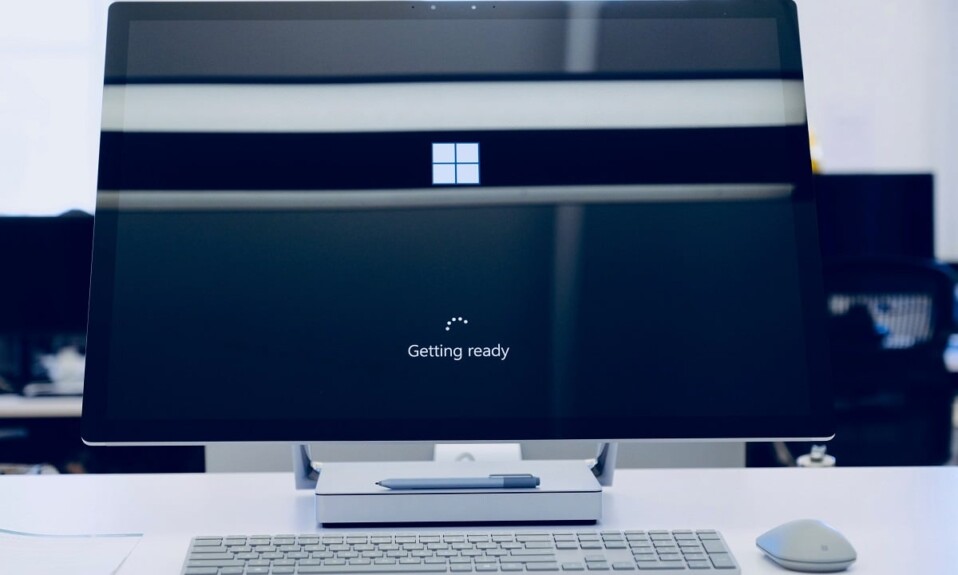
Salah satu langkah pemecahan masalah paling umum untuk gangguan kecil yang Anda temui di Windows 10 adalah mem-boot ke Mode Aman Windows 10. Saat Anda mem-boot Windows 10 dalam Safe Mode, Anda dapat mendiagnosis masalah dengan sistem Operasi. Semua perangkat lunak pihak ketiga dinonaktifkan, dan hanya perangkat lunak operasi Windows yang penting yang akan berfungsi dalam Mode Aman. Jadi mari kita lihat bagaimana Anda dapat memulai komputer Windows 10 Anda dalam Safe Mode.
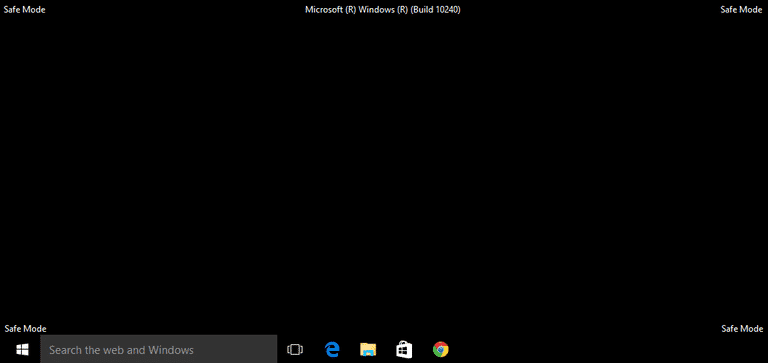
Isi
- Cara Boot ke Safe Mode di Windows 10
- Kapan menggunakan Safe Mode?
- Metode 1: Masuk ke Safe Mode dari Layar Masuk
- Metode 2: Boot ke Safe Mode menggunakan Start Menu
- Metode 3: Mulai Windows 10 dalam Safe Mode saat Booting
- Metode 4: Boot ke Safe Mode menggunakan Drive USB
- Metode 5: Mulai Mode Aman Windows 10 menggunakan Konfigurasi Sistem
- Metode 6: Mulai Windows 10 dalam Safe Mode menggunakan Pengaturan
- Metode 7: Boot ke Safe Mode di Windows 10 Menggunakan Command Prompt
Cara Boot ke Safe Mode di Windows 10
Kapan menggunakan Safe Mode?
Untuk mendapatkan ide yang lebih jelas tentang Mode Aman Windows 10, berikut adalah alasan mengapa Anda mungkin perlu melakukannya:
1. Bila Anda ingin memecahkan masalah kecil dengan komputer Anda.
2. Ketika metode lain untuk memperbaiki masalah gagal.
3. Untuk mengetahui apakah masalah yang dihadapi terkait dengan driver default, program, atau pengaturan PC Windows 10 Anda.
Jika masalah tidak muncul dalam Safe Mode, maka Anda dapat menyimpulkan bahwa masalah terjadi karena program pihak ketiga yang tidak penting diinstal di komputer.
4. Jika perangkat lunak pihak ketiga yang diinstal diidentifikasi sebagai ancaman bagi sistem operasi Windows. Anda harus memulai Windows 10 dalam Safe Mode untuk mengakses panel Kontrol. Anda kemudian dapat menghapus ancaman tanpa membiarkannya berjalan selama startup sistem dan menyebabkan kerusakan lebih lanjut.
5. Untuk memperbaiki masalah, jika ada, dengan driver perangkat keras dan malware, tanpa mempengaruhi seluruh sistem Anda.
Sekarang setelah Anda memiliki ide bagus tentang penggunaan Mode Aman Windows, baca di bawah ini untuk mengetahui lebih lanjut tentang cara memulai Windows 10 dalam Mode Aman.
Metode 1: Masuk ke Safe Mode dari Layar Masuk
Jika Anda tidak dapat masuk ke Windows 10 karena alasan tertentu. maka Anda dapat masuk ke Safe Mode dari layar masuk itu sendiri untuk memperbaiki masalah dengan komputer Anda:
1. Pada layar masuk, klik tombol Daya untuk membuka opsi Matikan dan Mulai Ulang.
2. Selanjutnya, tekan tombol Shift dan tahan saat Anda mengklik tombol Restart .
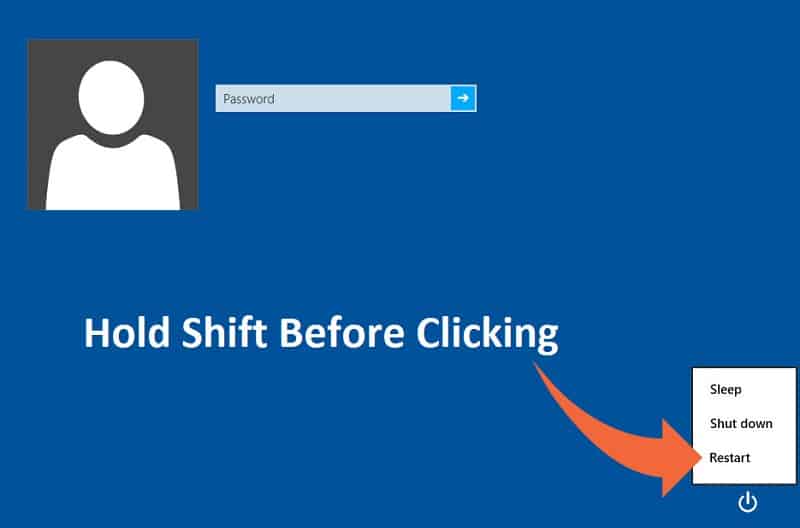
3. Windows 10 sekarang akan restart di Windows Recovery Environment .
4. Selanjutnya, klik Troubleshoot > Advanced options.
5. Di jendela baru, klik Lihat opsi pemulihan lainnya, lalu klik Pengaturan Startup .
Catatan: Jika melihat lebih banyak opsi pemulihan tidak muncul, maka langsung klik Pengaturan Startup.
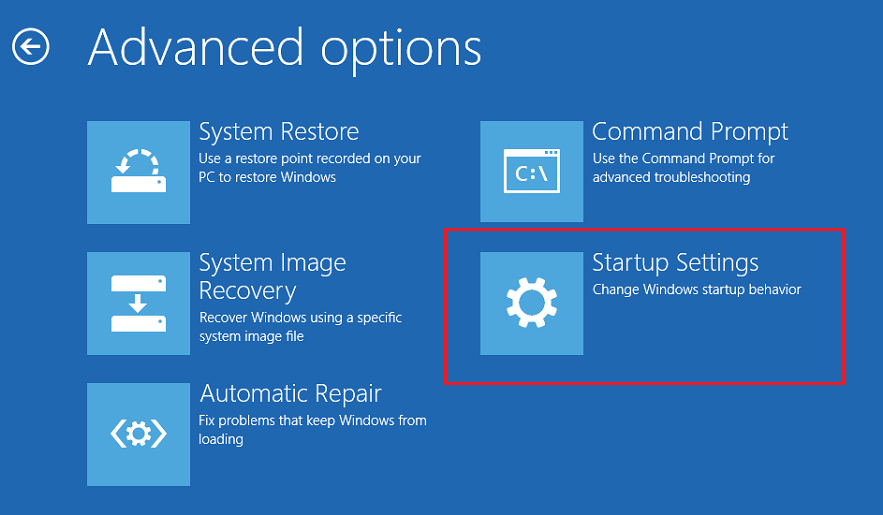
6. Pada halaman Pengaturan Startup, klik Restart .
7. Sekarang, Anda akan melihat jendela dengan opsi boot. Pilih salah satu opsi dari berikut ini:
- Tekan tombol F4 atau 4 untuk memulai PC Windows 10 Anda dalam Safe Mode.
- Tekan tombol F5 atau 5 untuk memulai komputer Anda dalam Safe Mode with Networking .
- Tekan tombol F6 atau 6 untuk boot ke Safe Mode dengan Command Prompt .

8. Tekan tombol F5 pr 5 untuk memulai Safe Mode with Networking. Ini akan memungkinkan Anda untuk terhubung ke internet bahkan dalam Safe Mode. Atau tekan tombol F6 atau 6 untuk mengaktifkan Safe Mode Windows 10 dengan Command Prompt.
9. Terakhir, masuk dengan akun pengguna yang memiliki hak administrator untuk melakukan perubahan di Safe Mode.
Metode 2: Boot ke Safe Mode menggunakan Start Menu
Sama seperti Anda memasuki Safe Mode dari layar login, Anda juga dapat menggunakan langkah yang sama untuk masuk ke Safe Mode menggunakan Start Menu. Lakukan seperti yang diperintahkan di bawah ini untuk melakukannya:
1. Klik tombol Start / tekan Windows dan kemudian klik ikon power .
2. Tekan tombol Shift dan tahan terus selama langkah berikutnya.
3. Terakhir, klik Restart seperti yang ditunjukkan disorot.
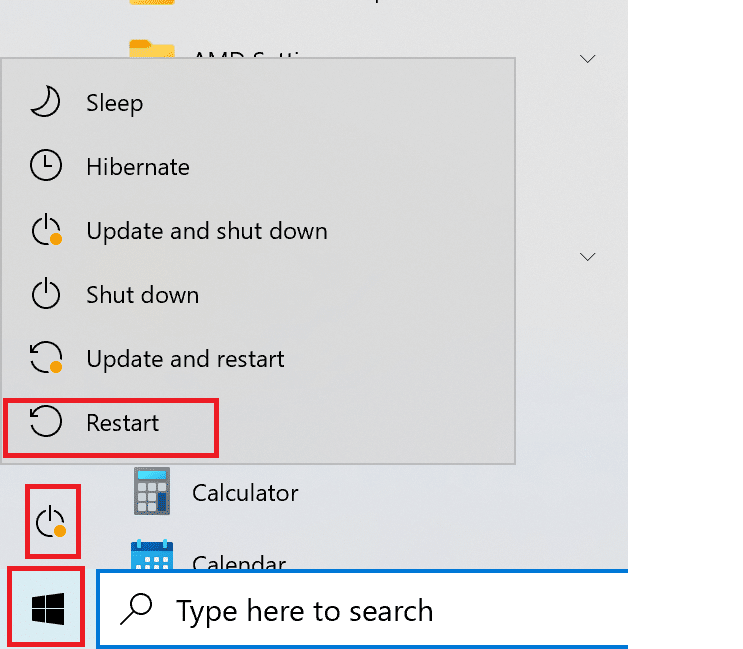
4. Pada halaman Pilih opsi yang sekarang terbuka, klik Pemecahan Masalah .
5. Sekarang ikuti langkah 4 -8 dari metode di atas untuk memulai Windows 10 dalam Safe Mode.
Baca Juga: Memperbaiki Komputer Crash dalam Safe Mode
Metode 3: Mulai Windows 10 dalam Safe Mode saat Booting
Windows 10 akan masuk ke mode Perbaikan Otomatis jika urutan boot normal terganggu tiga kali. Dari sana, Anda dapat masuk ke Safe Mode. Ikuti langkah-langkah dalam metode ini untuk mempelajari cara memulai Windows 10 dalam mode Aman saat boot.
1. Dengan komputer Anda benar-benar mati, hidupkan .
2. Kemudian, saat komputer sedang boot, tekan tombol Power di komputer Anda selama lebih dari 4 detik untuk menghentikan proses.
3. Ulangi langkah di atas 2 kali lagi untuk masuk ke mode Perbaikan Otomatis Windows.
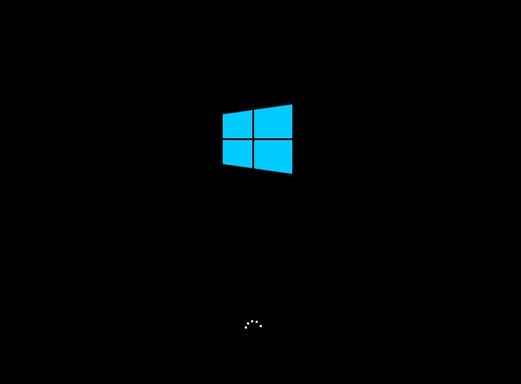

4. Selanjutnya, pilih akun dengan hak akses administratif .
Catatan: Masukkan kata sandi Anda jika diaktifkan atau diminta.
5. Sekarang Anda akan melihat layar dengan pesan Mendiagnosis PC Anda. Tunggu hingga proses selesai.
6. Klik Opsi lanjutan pada jendela baru yang muncul.
8. Selanjutnya, klik Troubleshoot .
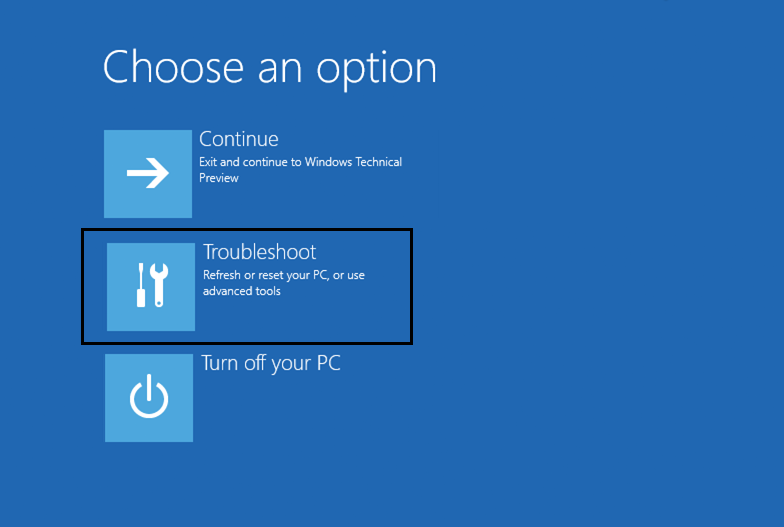
9. Di sini, ikuti langkah 4-8 seperti yang dijelaskan dalam Metode 1 untuk meluncurkan Safe Mode pada PC Windows 10.

Metode 4: Boot ke Safe Mode menggunakan Drive USB
Jika PC Anda tidak berfungsi sama sekali, Anda mungkin harus membuat drive pemulihan USB di komputer Windows 10 lain yang berfungsi. Setelah drive pemulihan USB dibuat, gunakan untuk mem-boot PC Windows 10 pertama.
1. Colokkan drive Pemulihan USB ke desktop/laptop Windows 10.
2. Selanjutnya, boot PC Anda dan tekan tombol apa saja pada keyboard saat boot.
3. Di jendela baru, pilih bahasa dan tata letak keyboard Anda .
4. Selanjutnya, klik Perbaiki komputer Anda di jendela Pengaturan Windows .
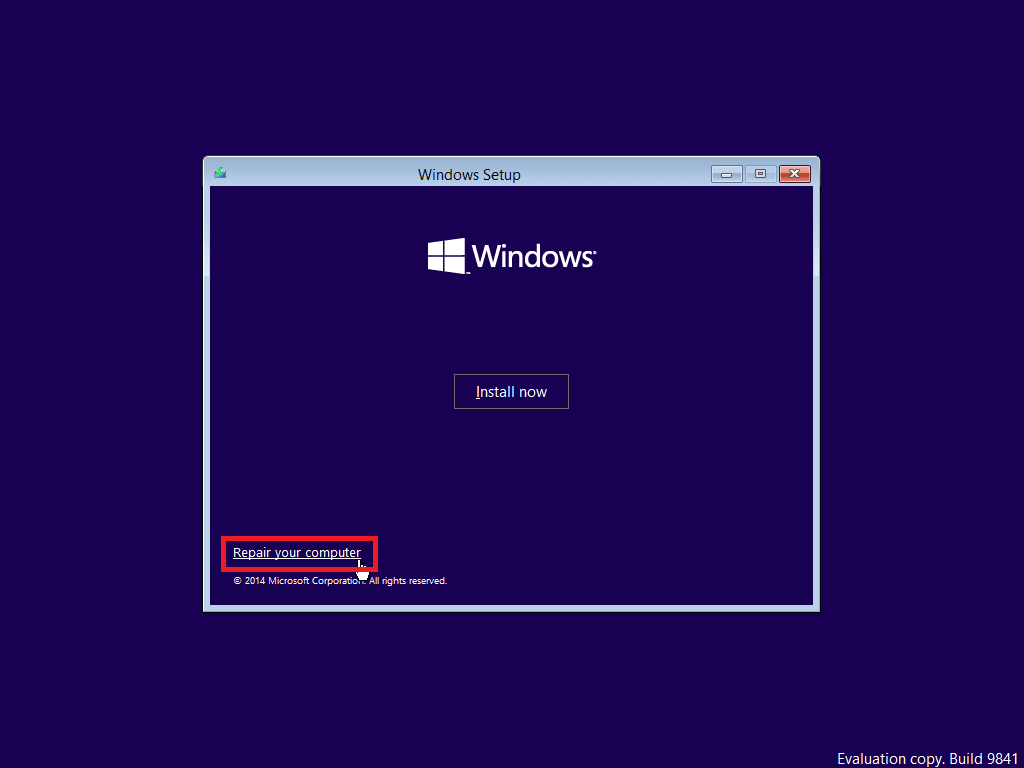
5. Windows Recovery Environment akan terbuka seperti sebelumnya.
6. Cukup ikuti langkah 3 – 8 seperti yang dijelaskan dalam Metode 1 untuk mem-boot Windows 10 dalam Safe Mode dari drive pemulihan USB.

Metode 5: Mulai Mode Aman Windows 10 menggunakan Konfigurasi Sistem
Anda dapat menggunakan aplikasi Konfigurasi Sistem di Windows 10 Anda untuk boot dengan mudah dalam Safe Mode.
1. Di bilah pencarian Windows , ketik konfigurasi sistem.
2. Klik System Configuration pada hasil pencarian seperti gambar di bawah ini.
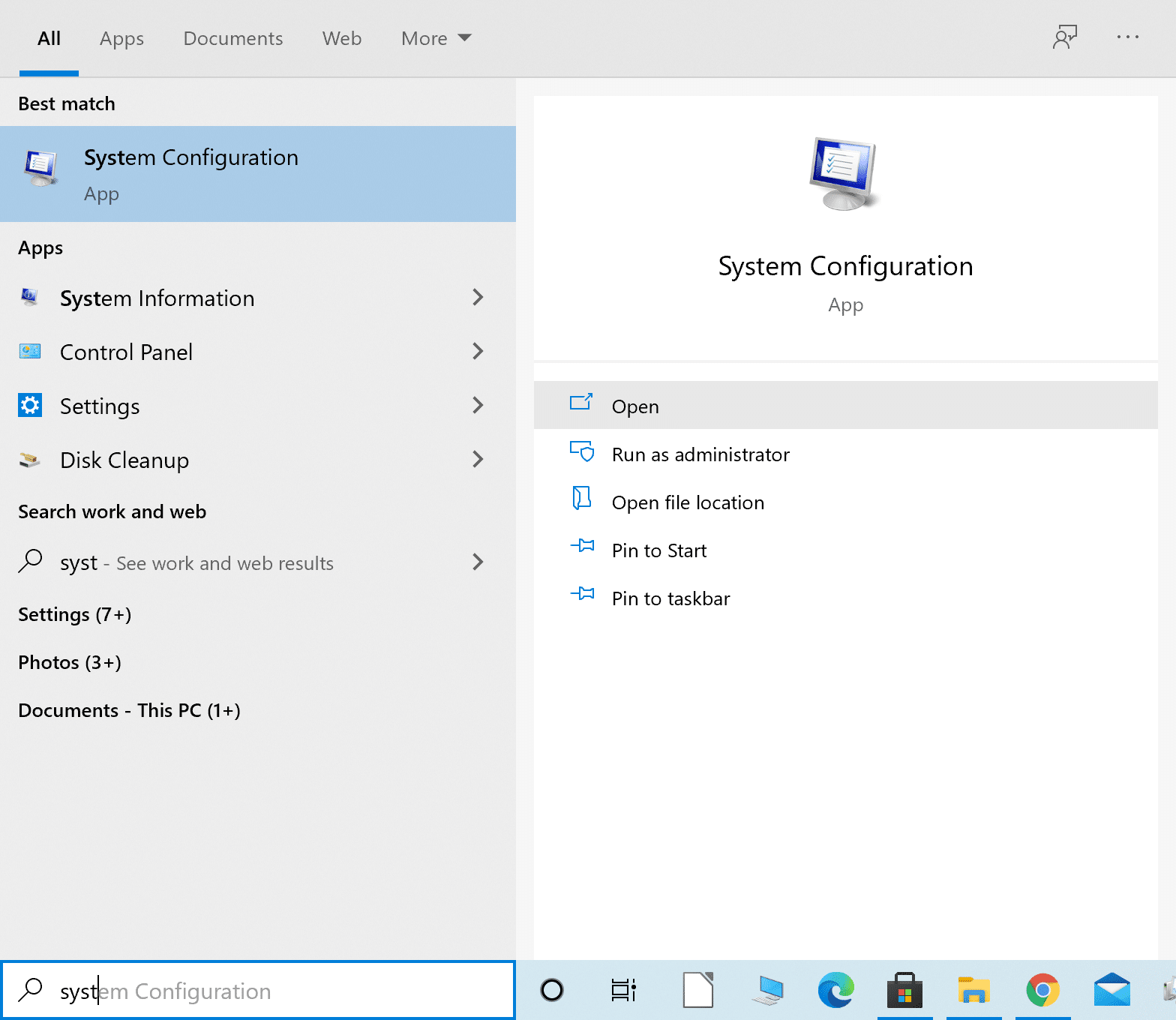
3. Selanjutnya, klik pada tab Boot di jendela System Configuration. Kemudian, centang kotak di sebelah Boot aman di bawah Opsi boot seperti yang digambarkan.
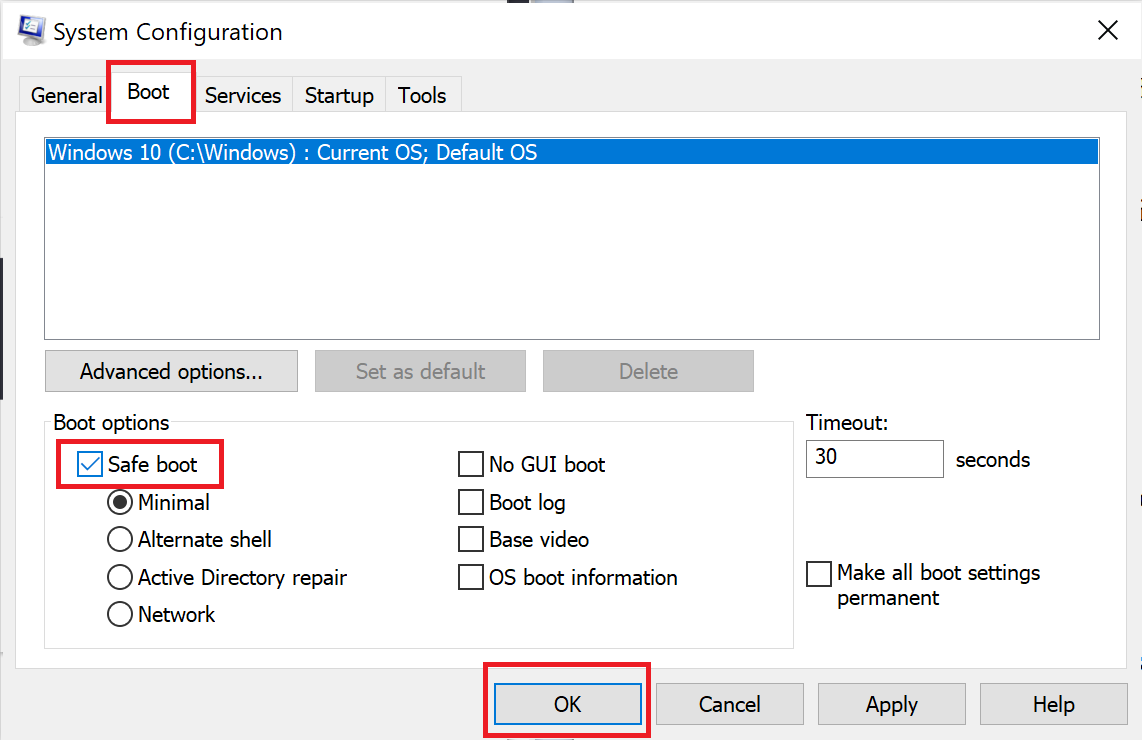
4. Klik OK .
5. Di kotak dialog pop-up, klik Restart untuk mem-boot Windows 10 dalam Safe Mode.
Baca Juga: 2 Cara Keluar dari Safe Mode di Windows 10
Metode 6: Mulai Windows 10 dalam Safe Mode menggunakan Pengaturan
Cara mudah lainnya untuk masuk ke Safe Mode Windows 10 adalah melalui aplikasi Pengaturan Windows 10.
1. Luncurkan aplikasi Pengaturan dengan mengklik ikon roda gigi di menu Mulai .
2. Selanjutnya, klik Perbarui dan Keamanan seperti yang ditunjukkan.
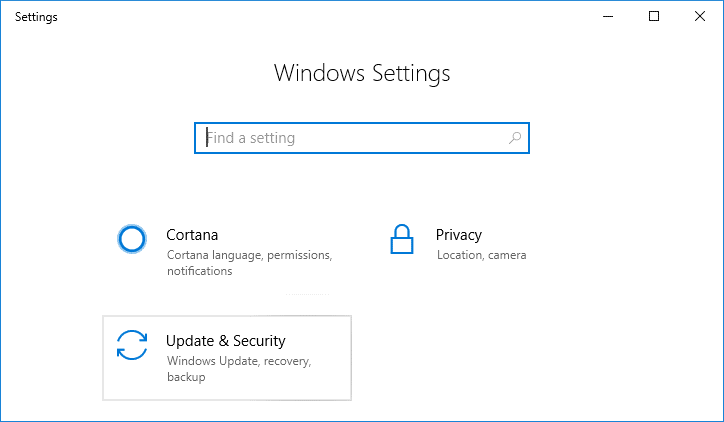
3. Dari panel kiri, klik Pemulihan. Kemudian, klik Restart Now di bawah Advanced Startup . Lihat gambar yang diberikan.
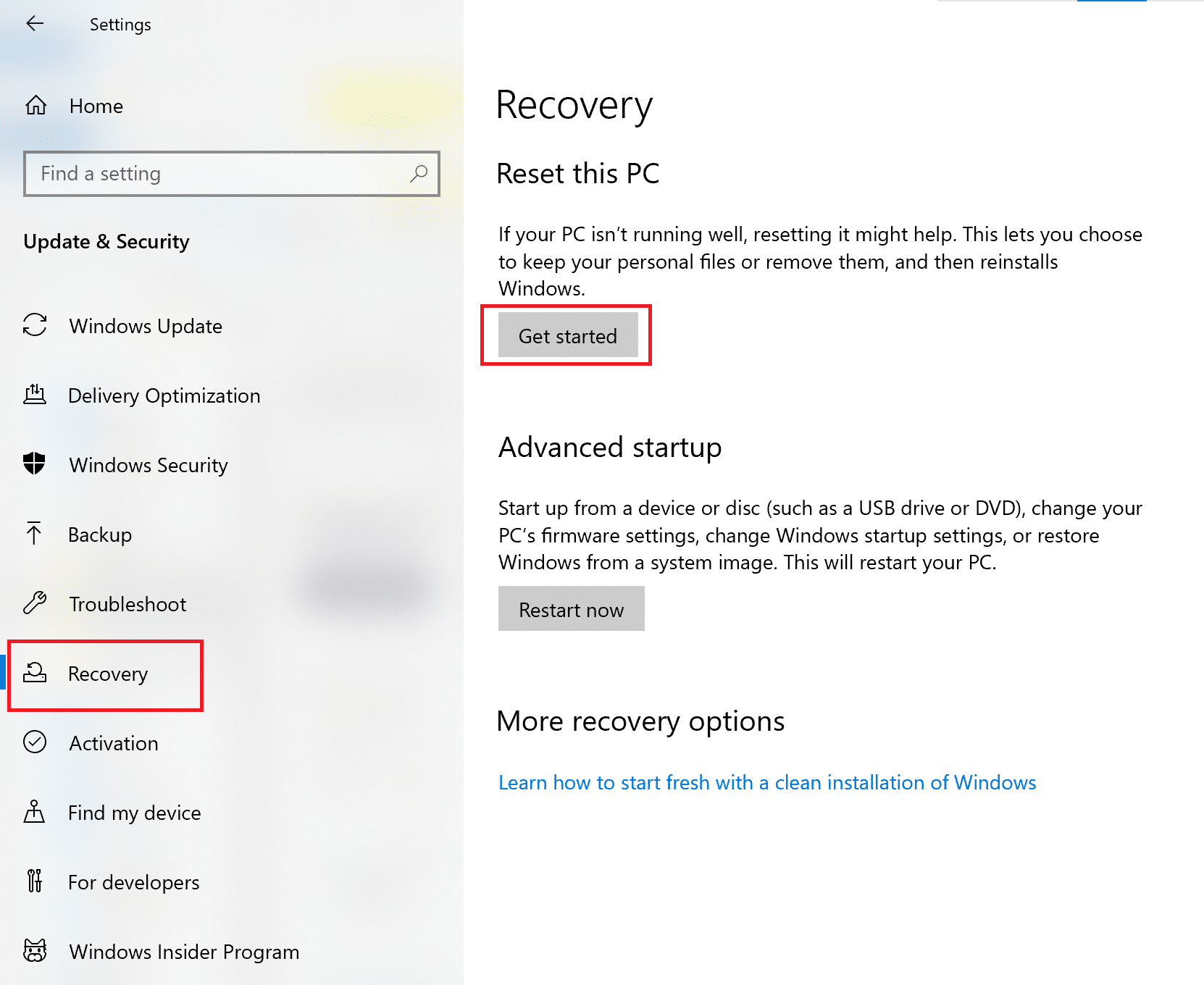
4. Seperti sebelumnya, klik Troubleshoot dan ikuti langkah 4 – 8 seperti yang diinstruksikan pada Metode 1 .
Ini akan memulai PC Windows 10 Anda dalam mode Aman.
Metode 7: Boot ke Safe Mode di Windows 10 Menggunakan Command Prompt
Jika Anda ingin cara cepat, mudah, dan cerdas untuk masuk ke Safe Mode Windows 10, ikuti langkah-langkah yang diberikan untuk mencapainya menggunakan Command Prompt .
1. Cari prompt perintah di bilah pencarian Windows .
2. Klik kanan pada Command Prompt lalu pilih run as administrator , seperti gambar di bawah ini.
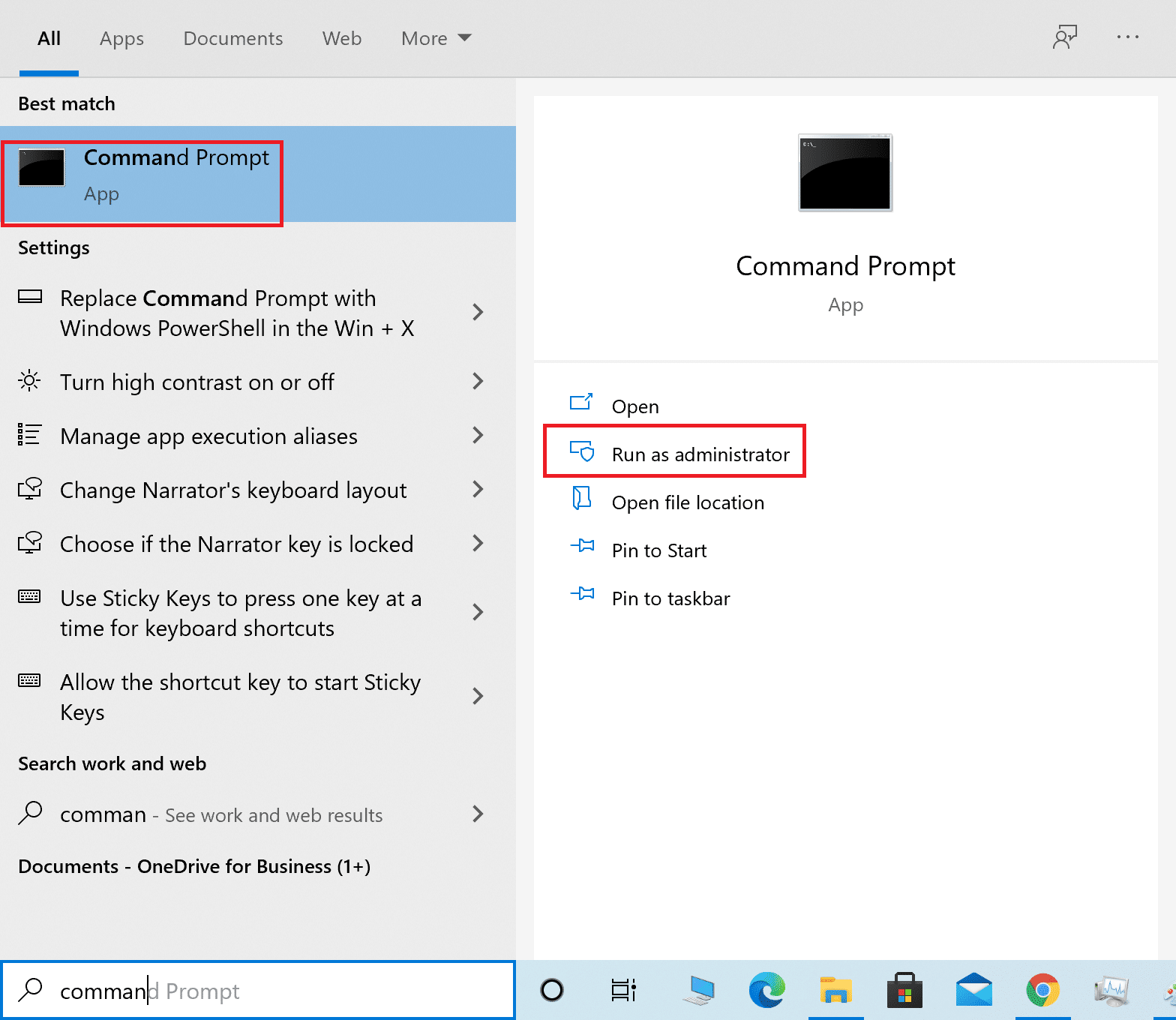
3. Sekarang, ketik perintah berikut di Command Window lalu tekan Enter:
bcdedit /set {default} safeboot minimal 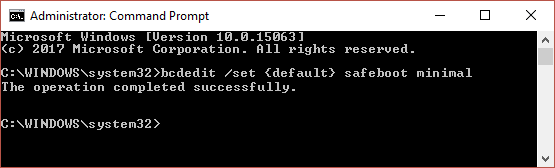
4. Jika Anda ingin mem-boot Windows 10 ke mode aman dengan jaringan, gunakan perintah ini sebagai gantinya:
bcdedit /set jaringan safeboot {saat ini}5. Anda akan melihat pesan sukses setelah beberapa detik kemudian tutup command prompt.
6. Pada layar berikutnya ( Pilih opsi ) klik Lanjutkan.
7. Setelah PC Anda restart, Windows 10 akan mulai masuk ke Safe Mode.
Untuk kembali ke boot normal, ikuti langkah yang sama, tetapi gunakan perintah ini sebagai gantinya:
bcdedit /deletevalue {default} safebootDirekomendasikan:
- 2 Cara Keluar dari Safe Mode di Windows 10
- Cara Menambahkan Safe Mode ke Menu Booting di Windows 10
- Perbaiki Kartu Grafis Tidak Terdeteksi di Windows 10
- Perbaiki Kesalahan 0xc00007b: Aplikasi Tidak Dapat Memulai dengan Benar
Kami harap panduan ini bermanfaat dan Anda dapat masuk ke Safe Mode Windows 10 . Beri tahu kami metode mana yang paling cocok untuk Anda. Jika Anda memiliki pertanyaan atau saran mengenai artikel ini, jangan ragu untuk menyampaikannya di bagian komentar.
